Windows 10/11에서 iCloud 사진을 안정적으로 동기화하는 설치·폴더 구성·코덱·네트워크·충돌 회피·오류 복구 절차를 체크리스트와 표로 정리했습니다. 대용량 라이브러리, HEIC/HEVC 코덱, OneDrive와의 공존 방법, 복구·백업 팁 포함.
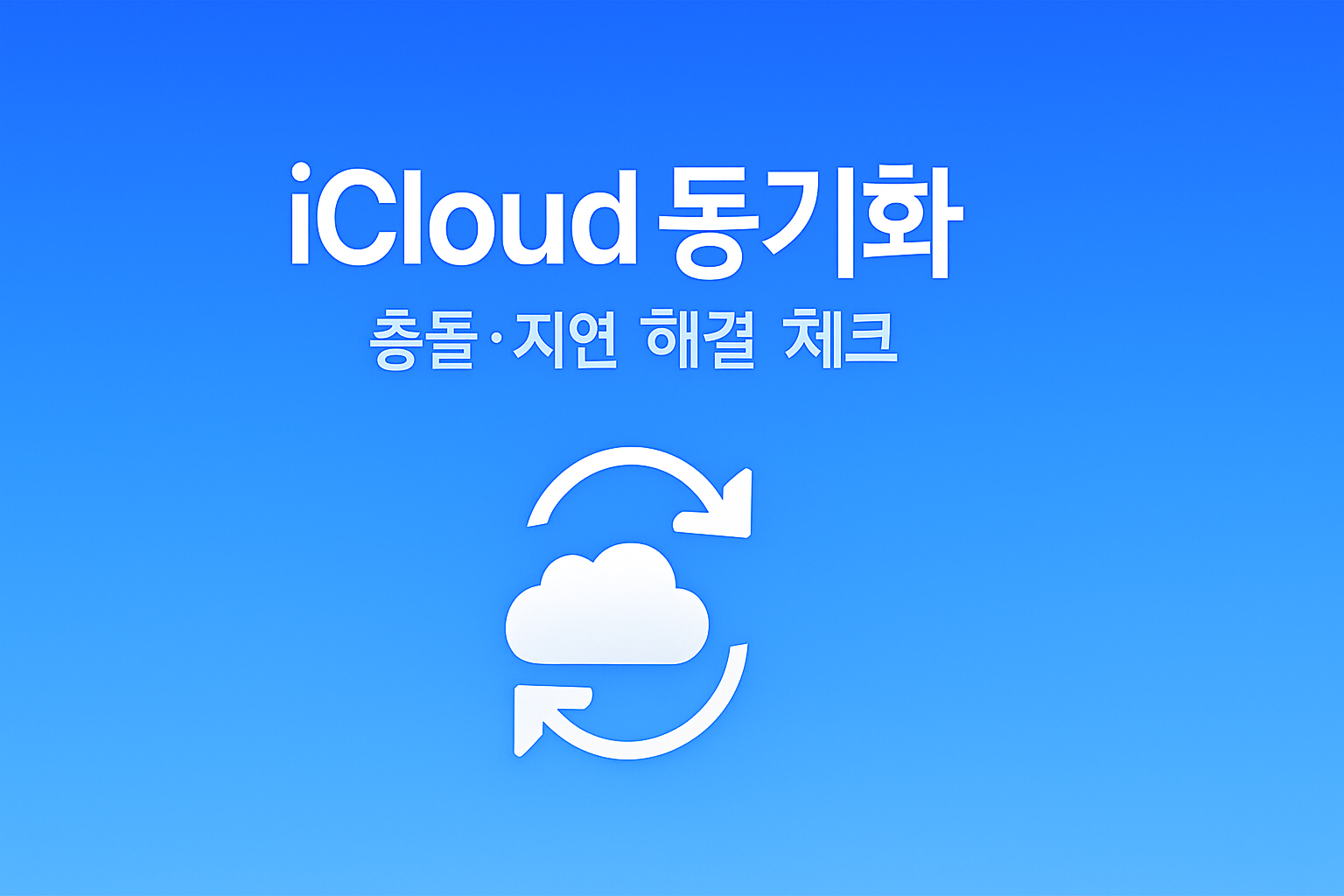
Windows 10/11에서 iCloud 사진을 빠르고 안정적으로 쓰기 위한 필수 설정과 충돌 최소화 체크리스트를 단계별로 정리했습니다1,2.
1) 한눈에 요약
- 설치 Microsoft Store판 iCloud 권장, 최신 Windows 업데이트 → 처음엔 인덱싱 대기1.
- 코덱 HEIC/HEVC 이미지·비디오 확장 설치로 썸네일/재생 문제 예방3.
- 폴더 iCloud 사진 폴더는 OneDrive·백업 앱과 분리된 경로에 두기 — 동시 스캔 금지.
- 네트워크 유선 LAN 또는 안정 Wi-Fi, 노트북은 전원 연결·절전 해제 상태에서 대량 동기화.
- 복구 동기화 멈춤 시 일시중지→재개, 로그아웃→재로그인, 캐시 재생성 순서로 점검2.
2) 요구 사양 & 준비물
| 항목 | 권장 | 비고 |
|---|---|---|
| Windows | Windows 10 22H2+ 또는 Windows 11 최신 | 스토어판 iCloud 최신 버전 유지1 |
| 저장공간 | 시스템 드라이브 여유 20%+ | 썸네일·캐시 생성에 여유 필요 |
| 코덱 | HEIF 이미지 확장, HEVC 비디오 확장 | 썸네일/미리보기·재생 품질 안정화3 |
| 네트워크 | 유선 또는 안정 Wi-Fi(5GHz) | 대량 동기화는 전원 연결 상태 |
| 시간 동기화 | Windows 시간 자동 동기화 | 서버 인증·타임스탬프 오류 방지 |
구형 독립 설치판보다 Microsoft Store판이 자동 업데이트·호환성 측면에서 유리합니다1.
3) 설치 & 첫 동기화(초기 세팅)
- Microsoft Store에서 iCloud 설치 → 실행 → Apple ID 로그인1
- 사진 체크 → iCloud 사진과 공유 앨범 사용 여부 선택
- 옵션…에서 다운로드 위치 확인(기본: 사용자\사진\iCloud 사진), 필요 시 전용 파티션/폴더로 변경
- 초기에는 인덱싱·썸네일 생성 대기(시간 소요). 노트북은 전원 연결 권장
첫 동기화 중에는 파일 정리·이동을 자제하세요. 인덱싱 도중 이동하면 누락·중복이 생길 수 있습니다.
4) 폴더 구조 & 경로 설계(충돌 회피)
권장 구조
- D:\Pictures\iCloudPhotos처럼 전용 루트 사용
- OneDrive/Google Drive와 서로 다른 루트에 배치
- 백업 프로그램의 실시간 감시 제외 목록에 iCloud 폴더 추가
금지 패턴
- iCloud 폴더를 OneDrive 루트 내부에 두기
- 동일 파일을 두 클라우드가 동시 스캔하도록 설정
- 작업 중 대량 이름 일괄 변경/이동
권장 vs 금지 배치(시각 가이드)
※ iCloud와 OneDrive가 동일 파일을 동시 스캔/잠금하지 않도록 루트를 분리하세요.
5) HEIC/HEVC 코덱 & 미디어 호환
- HEIF 이미지 확장 설치 → HEIC 썸네일/사진 보기 정상화3
- HEVC 비디오 확장 설치 → iPhone 동영상(HEVC) 재생 품질 확보3
- 코덱 미설치 시, Windows가 임시 변환·프리뷰 실패로 느려지거나 빈 썸네일이 보일 수 있음
6) 안정화 체크리스트(충돌 최소화)
| 항목 | 설정 | 효과 |
|---|---|---|
| 전원 & 절전 | 대량 동기화 중 절전 해제, 전원 연결 | 인덱싱/업·다운로드 중단 방지 |
| 네트워크 | 측정된 연결 해제, 대역폭 제한 없음 | 속도 저하·타임아웃 감소 |
| 시간 동기화 | Windows 시간 자동 동기화 활성화 | 인증/타임스탬프 오류 예방 |
| 보안 소프트웨어 | iCloud 관련 프로세스 예외 지정 | 스캔으로 인한 파일 잠금 방지 |
| 사진 앱 동작 | iPhone의 최적화/원본 보관 정책 이해 | 불필요한 대용량 다운로드 방지2 |
7) 문제 해결(증상별)
동기화 멈춤/매우 느림
- iCloud 앱에서 일시중지→재개
- 로그아웃→재로그인(2FA 확인)
- Windows 재부팅, 네트워크 교체(테더링→유선)
- 코덱 설치/업데이트 후 다시 시도
썸네일/재생 불가
- HEIF/HEVC 확장 설치 확인
- 사진 보기 앱을 사진/포토 기본 앱으로 설정
- 문제 파일만 별도 폴더로 이동 후 재인덱싱
| 오류/알림 메시지(예) | 주요 원인 | 빠른 해결 |
|---|---|---|
| “일부 항목을 다운로드할 수 없습니다.” | 네트워크 끊김, 저장공간 부족, 파일 잠김 | 유선/안정 Wi-Fi 전환, 여유 공간 20% 확보, 보안앱 예외에 iCloud 추가 후 재시도 |
| “iCloud 사진이 꺼져 있습니다” 또는 “로그인이 필요합니다” | iCloud 앱 로그아웃 상태, 2FA 인증 미완료 | iCloud 앱 열기 → 재로그인(2FA) → 사진 옵션에서 iCloud 사진 체크 |
| “동기화 대기 중”이 오래 지속 | 초기 인덱싱 중, 절전/측정된 연결, 백업앱 충돌 | 전원 연결·절전 해제, 측정된 연결 해제, OneDrive/백업앱의 실시간 감시 제외 설정 |
| HEIC 미리보기/동영상 재생 불가 | HEIF/HEVC 코덱 미설치 또는 버전 불일치 | Microsoft Store에서 HEIF 이미지 확장/HEVC 비디오 확장 설치 또는 업데이트 |
| 빈 썸네일/아이콘만 표시 | 썸네일 캐시 손상, 탐색기 보기 옵션 문제 | 탐색기 → 보기 → 미리 보기 창/아이콘 표시 켜기, 썸네일 캐시 삭제 후 재생성 |
끌어놓기(Drag&Drop)로 대량 이동 중 끊기면 충돌이 날 수 있습니다. 일괄 작업은 인덱싱 완료 후 진행하세요.
8) 대용량 라이브러리 운영 팁
- 첫 동기화는 야간·전원 연결 상태에서
- 영상(특히 4K/ProRes)은 후순위로 이동/정리
- 프로젝트별 연도/월 폴더로 분할 관리
- 완료 콘텐츠는 외장/NAS로 오프로딩
9) 백업 & 복구
- 최근 삭제됨(30일)에서 실수 복구2
- 중요 원본은 주기적으로 외장/NAS에 이중 백업
- Windows 파일 히스토리/백업을 사진 폴더에 적용
10) 관련 실전 글
결론
성공적인 PC↔iCloud 사진 동기화의 핵심은 스토어판 iCloud 최신 유지, 전용 폴더 구조, HEIC/HEVC 코덱 설치, 절전·네트워크 관리입니다. 초기 인덱싱을 여유 있게 두고, 클라우드 간 역할 분리만 지키면 충돌 없이 안정적으로 운영할 수 있습니다1,2,3.
